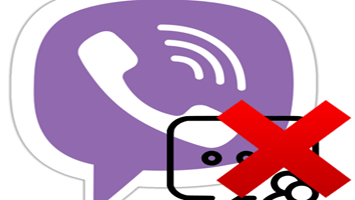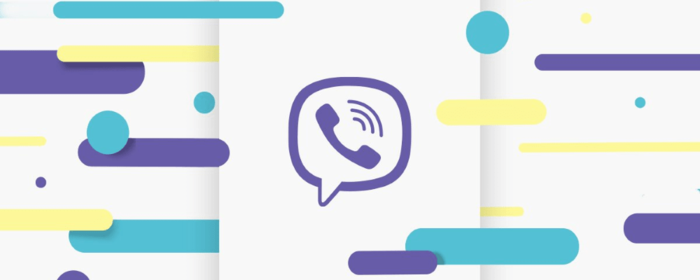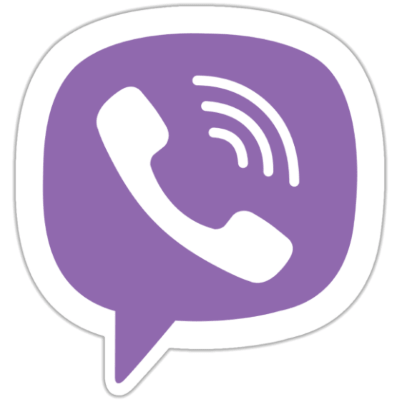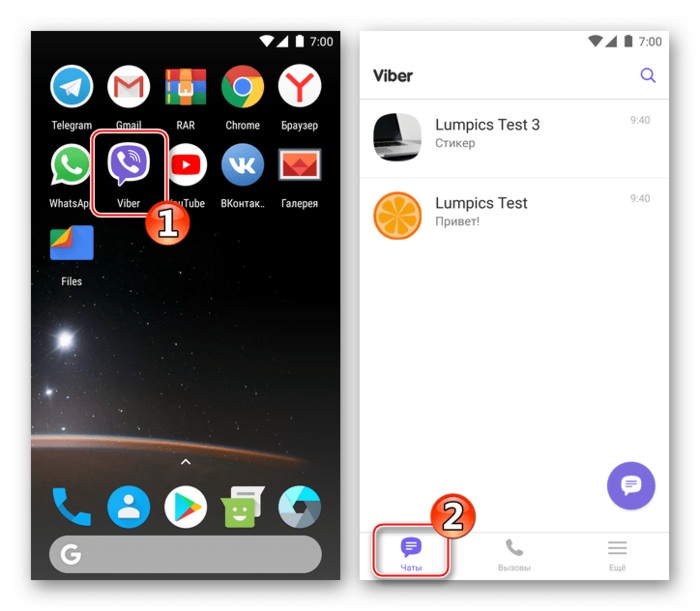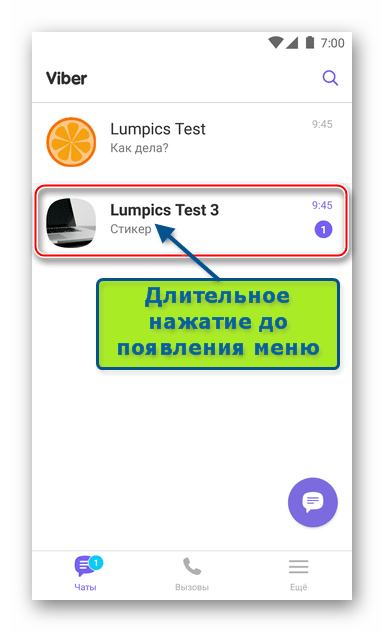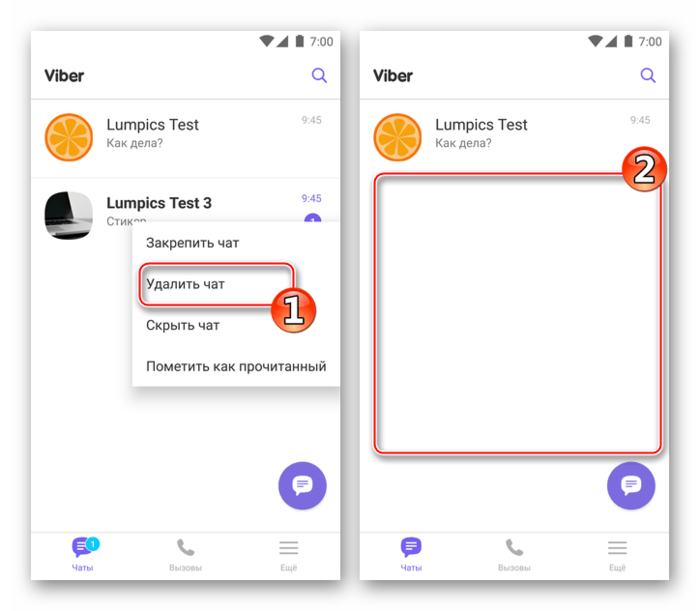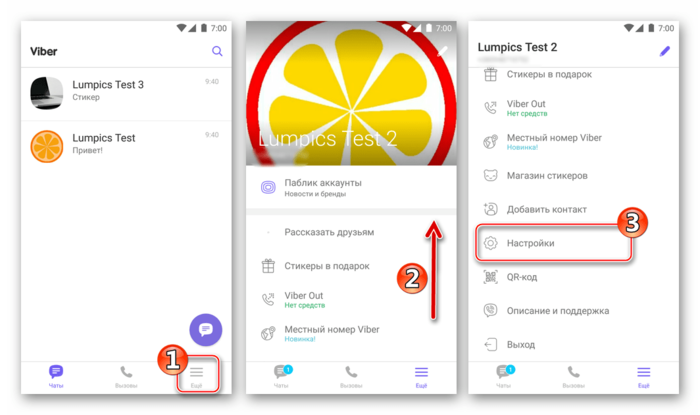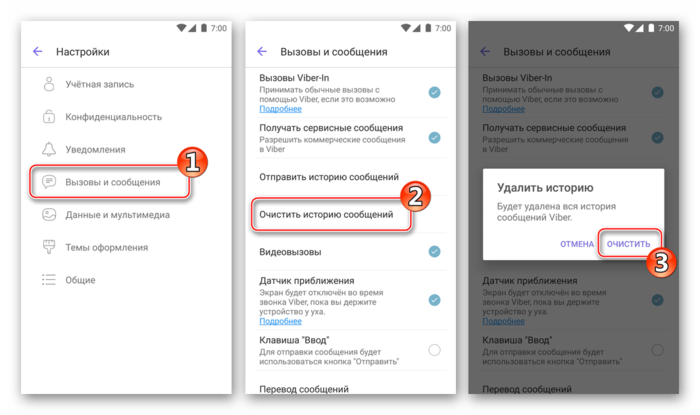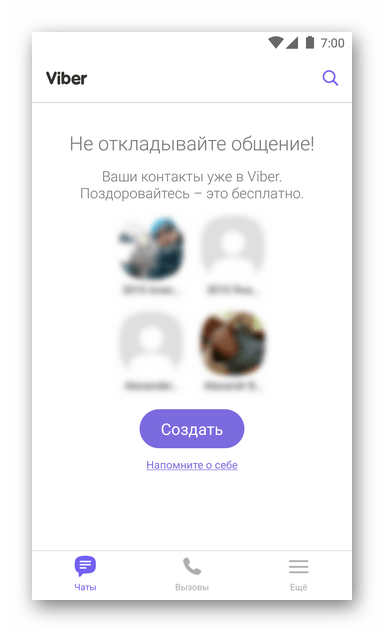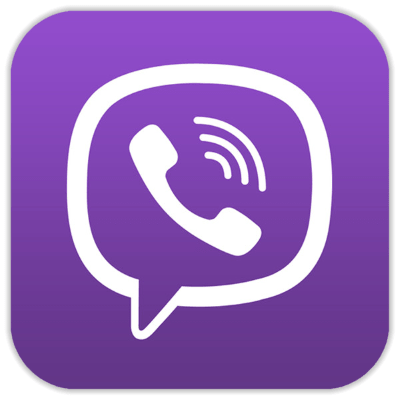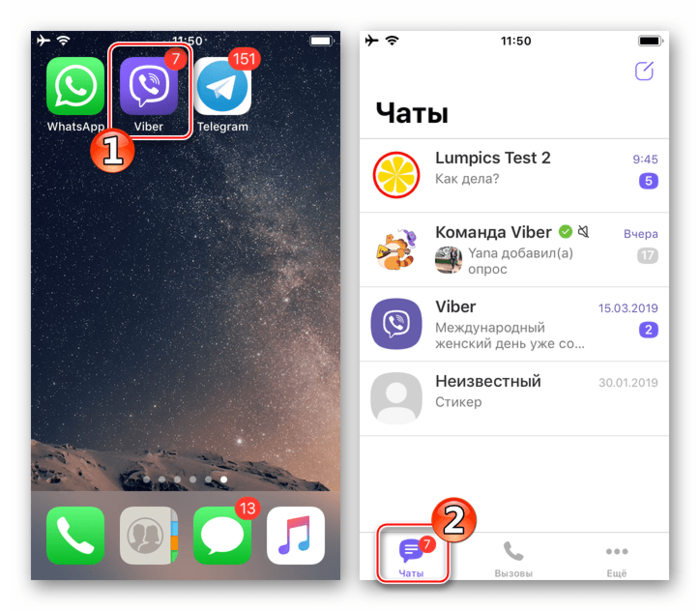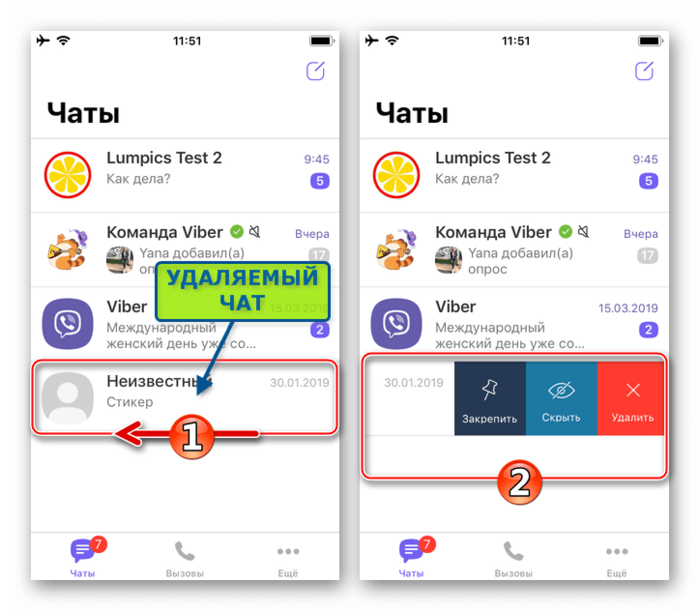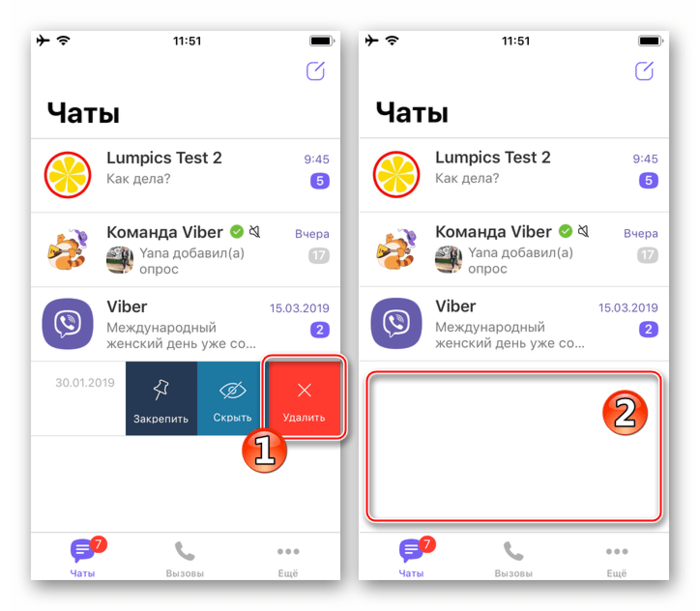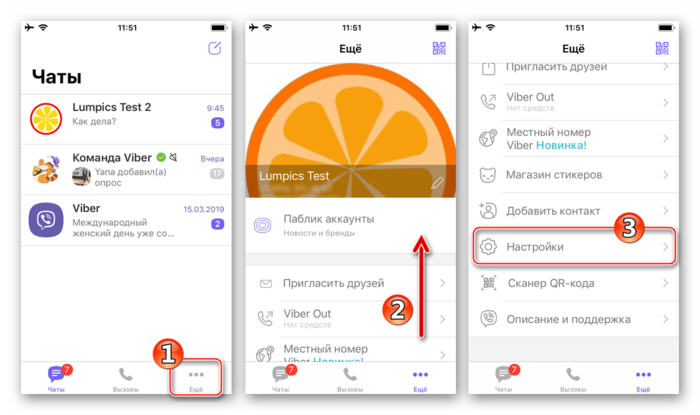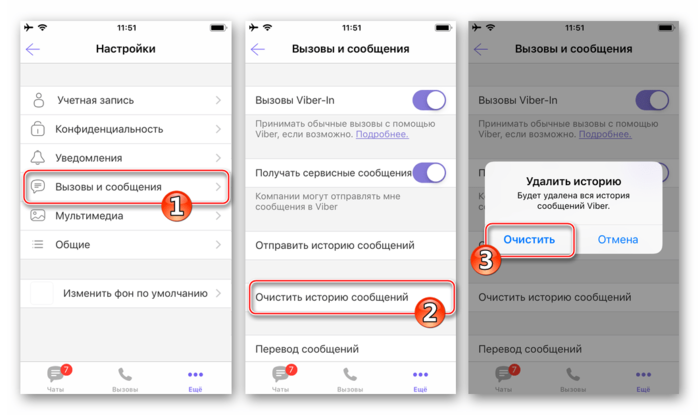- Guide-Apple
- Самые интересные новости о технике Apple и не только.
- Как удалить чат, сообщение, аккаунт и контакт в Viber на iPhone?
- Как удалить переписку (чат) в Вайбере на Айфоне?
- Как удалить сообщения в Вайбере на Айфоне?
- Как удалить контакт в Вайбер на iPhone?
- Как удалить профиль в Viber на iPhone?
- Выводы
- Как в Viber на iPhone удалить чат
- Можно ли удалить чат в Вайбере на Айфоне
- Как удалить переписку
- По одному сообщению
- Удаление чата полностью
- Восстановление удаленных сообщений
- Как удалить чаты в Вайбере на Андроиде или Айфоне
- Как удалить чаты в Вайбере на Андроиде или Айфоне
- Как удалить чат в Viber для Android
- Вариант 1: Единственный чат
- Вариант 2: Все чаты
- Как удалить чат в Viber для iOS
- Вариант 1: Единственный чат
- Вариант 2: Все чаты
Guide-Apple
Самые интересные новости о технике Apple и не только.
Как удалить чат, сообщение, аккаунт и контакт в Viber на iPhone?
Мессенджеры уже давно стали частью нашей жизни. Viber является одним из самых устанавливаемых на iPhone в странах СНГ, ведь он прост в использовании и все довольны.
Сегодня я предлагаю рассмотреть некоторые моменты, которые помогут вам еще больше разобраться с этим приложением. Разберем, как удаляется чат, обычное сообщение, контакт и конечно же сам аккаунт.
Все эти вопросы достаточно часто спрашивают и поэтому, постараюсь максимально понятно описать все моменты данных операций.
Как удалить переписку (чат) в Вайбере на Айфоне?
Начнем пожалуй с самого простого и сперва попробуем удалить самую обычную переписку, которая у вас уже имеется в приложении.
Эта операция делается невероятно просто и если вы являетесь коренным пользователем iPhone, то наверняка можете догадаться, как это делается.
Если нет, то просто следуем таким шагам:
- запускаем программу и ищем нужный чат, который хотели бы удалить;
- теперь просто тяните его влево, чтобы появилось дополнительное меню;
- выбираете Удалить и все готово.
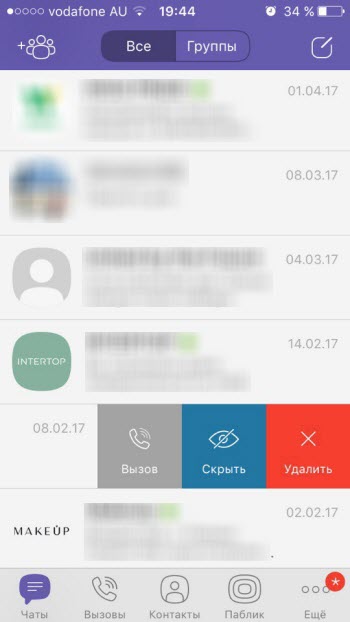
Эта логика удаления обычно работает на iOS почти во всех программах. Есть конечно исключения, но этот момент думаю вам стоит запомнить, еще точно пригодится и не раз.
Как удалить сообщения в Вайбере на Айфоне?
Теперь пришел черед удалять и смс, которые вы так часто отправляете своим друзьям и близким. Тут тоже особо ничего сложного нету, но принцип немного другой.
Этот вариант обычно ассоциируется с Андроид устройствами. Думаю вы поймете почему, когда прочитаете инструкцию.
Вот и схема удаления сообщения в Вибере:
- заходим в переписку, где находится нужное вам сообщение;
- зажимаем на нем и появляется дополнительное меню;
- выбираем Удалить и потом выбираете одну из двух опций: Удалить у меня или Удалить везде.

Если что, удалять можно только те сообщения, которые отправили именно вы. Чужие удалить не получится, так как это не в вашей компетенции.
Обычно у собеседника появляется уведомление, что вы удалили сообщение. Если же у вашего друга стоит версия ниже 5.6.5, то оно просто бесследно исчезнет.
Как удалить контакт в Вайбер на iPhone?
Если вдруг, возникла такая ситуация, что вы хотите удалить какой-либо из контактов, который вам просто уже не нужен или есть на это причины, то это тоже возможно реализовать.
Разработчики стараются, чтобы вы прилагали минимальное усилия для осуществления такой потребности.
Вот собственно и сам процесс:
- заходим на вкладку Контакты;
- выбираем нужный контакт и справа сверху ищем карандашик;
- в самом низу, есть кнопка Удалить контакт.
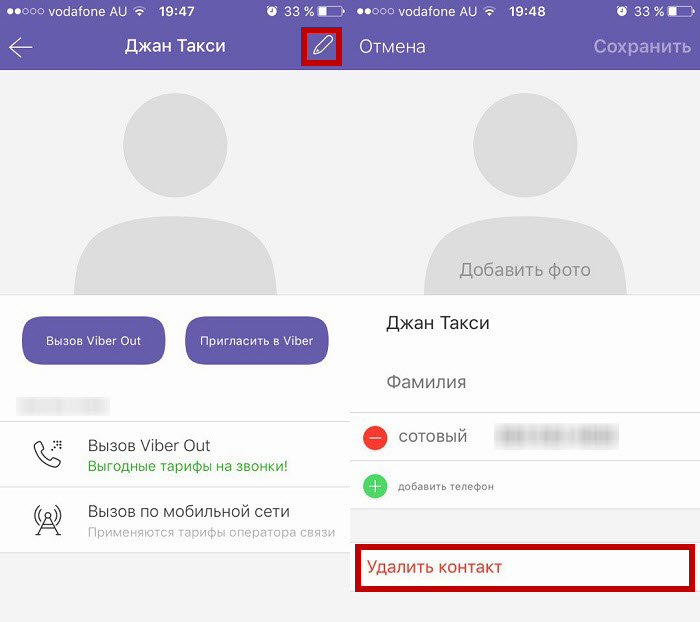
Такой простой логической цепочкой действий, вы сможете избавится от ненужного для вас человека в вашем приложении. Такая потребность случается и довольно часто.
Как удалить профиль в Viber на iPhone?
Ну и самое последнее, о чем я хотел бы с вами поделится — является удаление вашего аккаунта в приложении Вайбер. Это реализовано прямо в приложении и это радует.
Найти конечно можно не с первого раза, поэтому я и опишу вам процесс по шагам. Опять же, сложного вас точно ничего не встретит.
Делаем такие шаги:
- переходим на самую последнюю вкладку Еще и жмем Настройки;
- выбираем Конфиденциальность и в самом низу, жмем Отключить учетную запись;
- удаляем приложение.
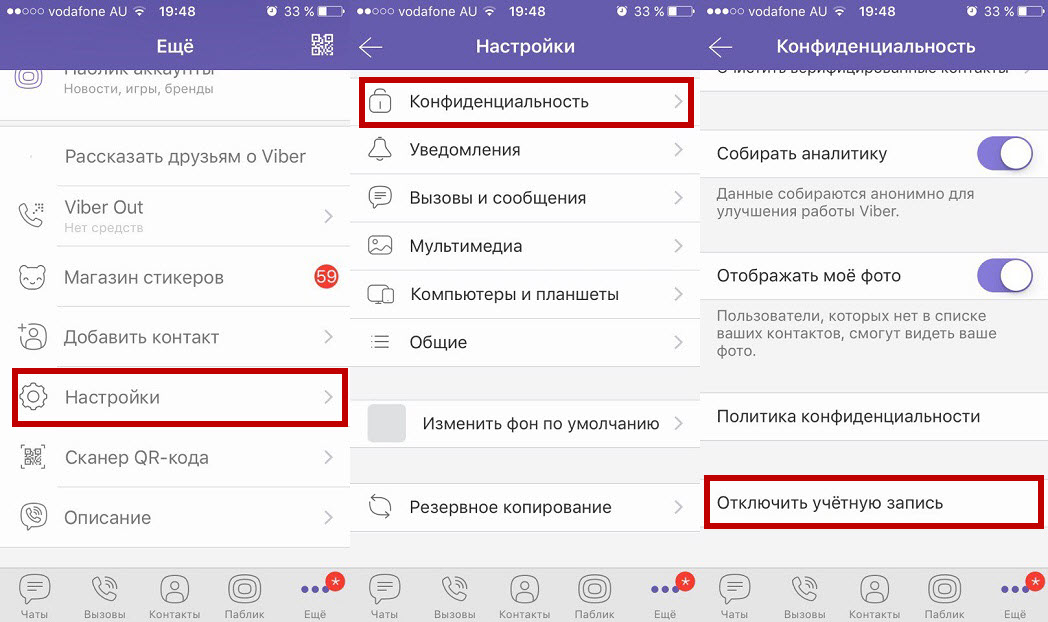
Если для вас важны какие-то переписки, то лучше всего сделать резервное копирование. Потом у вас не будет возможности прочесть ни одного сообщения.
Выводы
Сегодня мы рассмотрели весьма важные вопросы по приложению Вайбер. Теперь вы знаете, как можно удалить сообщение, переписку, контакт и даже аккаунт прямо на вашем Айфоне.
Данные действия были актуальными для версии 6.8.5. Учитывая историю обновлений, думаю глобально ничего не поменяется в ближайшее время.
Источник
Как в Viber на iPhone удалить чат
Программы-мессенджеры среди прочего софта для мобильных устройств считаются самыми популярными. Viber входит в тройку лучших мессенджеров. У него понятный и простой интерфейс, а также большое количество дополнительных функций, кроме бесплатных сообщений и звонков. Чаты в приложении расположены очень удобно, вы можете просмотреть информацию по каждому и произвести необходимые изменения. Чтобы удалить переписку, достаточно одного движения. А если в чате стерлись важные сообщения, вы сможете их быстро восстановить.
Можно ли удалить чат в Вайбере на Айфоне
Общаясь через интернет в Вайбере, скапливается много информации, которая может засорять телефон. Иногда удаление чата требуется в целях скрытия важной или личной информации. Соответственно, многих пользователей волнует вопрос, доступна ли в мобильной версии Вайбера для Айфона очистка отдельных сообщений и целого чата? Как и в любом другом мессенджере, в Вайбере также можно очистить сообщение или сразу чат с конкретным пользователем. Сделать это очень просто, однако важно знать, что после удаления переписки восстановить ее получится только при определенных условиях.
Как удалить переписку
Удалить чат или отдельное сообщение совершенно несложно. И та и другая функция доступна в Вайбере на Айфоне. Всего несколько секунд – и ненужная информация будет удалена. Ниже представлена инструкция для каждого случая.
По одному сообщению
Если всю переписку вы не хотите удалять, тогда можете очистить только одно ненужное сообщение. Причем Вайбер вам предложит удалить сообщение, как на своем телефоне, так и на устройстве вашего собеседника. Как это сделать:
- Заходите в приложение.
- Перед вами открывается история всех чатов.
- Переходите в тот, где хотите удалить сообщение.
- Нажимаете пальцем на текст смс, удерживаете несколько секунд, пока вверху не появится строка меню.
- Выбираете кнопку «Еще».
- Программа предложить вам «Удалить у меня» и «Удалить везде».
Когда вы выбираете «Удалить у меня», то сообщение стирается только на вашем телефоне. А если вы выбираете второй вариант «Удалить везде», то текст сообщения исчезает как на вашем телефоне, так и у собеседника. Но у него также в текстовом поле на месте удаленного смс, появится запись «Сообщение удалено», и если он не успел его прочитать, то догадается, что вами было что-то ему адресовано.
Минусом данной версии на Айфоне является то, что при желании вы не сможете выделить сразу несколько сообщений и удалить их. Нужно нажимать на каждое выборочно.
Удаление чата полностью
Если вы не любитель хранить переписки в Вайбере или не хотите, чтобы кто-то увидел, о чем вы общаетесь с конкретным контактом, то одним движение можно очистить чат. Делается это следующим образом:
- Открываете Вайбер.
- Перед вами высвечивается вся история переписок.
- Выбираете ту, которую хотите удалить и не заходите в нее, а просто пальцем в этой строчке проводите по экрану справа налево.
- В поле с перепиской появятся доступные функции, выбираете «Удалить».
- Нажимаете, и чат исчезает из истории мессенджера.
Вот так просто можно удалить чат в Вайбере. При этом чат не скрывается из доступных в поле зрения переписок, а удаляются все вместе с ним сообщения. Если вы удалили чат из-за того, что переживаете, что кто-то прочитает вашу переписку, то в этом случае лучше применить функцию «Скрытый чат», где кроме вас доступ к переписке не сможет получить никто другой. Чат не будет отражаться в общей истории и при этом будет надежно заблокирован четырехзначным паролем.
Восстановление удаленных сообщений
Что делать, если вы нечаянно удалили переписку, а в ней остались важные сообщения? В Вайбер заложена функция архивирования данных, на Айфонах называется она «Резервное копирование». Если вы удалили важную информацию, то можете восстановить ее из резервной копии. Что для этого нужно сделать:
- Открываете приложение.
- Переходите в «Настройки», через кнопку «Еще» внизу панели.
- Выбираете «Учетная запись».
- Далее «Резервное копирование».
- Внизу «Восстановить».
Но вы должны понимать, что если ранее данная функция не была активна в вашем профиле Вайбера, то соответственно ничего не сохранялось, и восстановить данные с прошлых переписок не удастся.
Для Айфонов есть еще два запасных способа, где могут сохраняться данные приложения Вайбер. Сюда относится резервное копирование через специальную программу iTunes, а также облачное хранилище iCloud. Первый вариант подходит для тех пользователей, кто синхронизирует смартфон с компьютером, что встречается довольно редко, а вот iCloud является обязательной учетной записью для регистрации Айфона и его работы в App Store. Чтобы проверить, какая информация у вас хранится в облаке, зайдите в «Настройки», «Пароли и учетные записи», выбираете «iCloud» и смотрите, какие приложения настроены для архивации в хранилище. Если Вайбер входит в этот список, тогда вы можете зайти на почту iCloud и посмотреть нужные сообщения.
Источник
Как удалить чаты в Вайбере на Андроиде или Айфоне
Как удалить чаты в Вайбере на Андроиде или Айфоне
Содержание: Как удалить чаты в Вайбере на Андроиде или Айфоне
При активном использовании мессенджера Viber в нём довольно быстро накапливается масса ненужных, а иногда и нежелательных диалогов. Конечно же, в приложениях-клиентах сервиса для Android, iOS и Windows предусмотрена функция, позволяющая удалить любой чат. О том, как она работает, пойдёт речь в статье.
Инструкции, предложенные в настоящем материале, предполагают удаление целиком одного или нескольких чатов, сгенерированных в Viber. Если же пользователю необходимо стереть лишь некоторые элементы беседы (одно или несколько сообщений), следует воспользоваться рекомендациями из другой статьи, размещенной на нашем сайте.
Прежде чем переходить к демонстрации способов проведения манипуляций, ведущих к уничтожению информации, нелишним будет напомнить о возможности её резервного копирования, ведь удалённые чаты можно восстановить лишь при условии наличия бэкапа созданного заранее.
Как удалить чат в Viber для Android
Первый вариант клиента мессенджера, который мы рассмотрим в аспекте возможности удаления диалогов – это Viber для Android. В действительности, для решения задачи из заголовка статьи от вас потребуется всего несколько касаний по экрану Андроид-девайса.
Вариант 1: Единственный чат
1. Запустите Вайбер либо перейдите на вкладку «Чаты», если мессенджер уже открыт.
2. Найдите в перечне заголовок чата, то есть имя пользователя, диалог с которым нужно уничтожить, и длительным нажатием по нему вызовите меню действий.
3. Коснитесь «Удалить чат» — содержимое беседы будет стёрто, а её заголовок исчезнет из списка ведущихся через мессенджер.
Если удалённый вышеописанным образом диалог вновь появляется в результате того, что собеседник присылает новые сообщения и это для вас неприемлемо, контакт нежелательного участника можно поместить в «чёрный список».
Вариант 2: Все чаты
1. В запущенном мессенджере откройте главное меню, тапнув «Еще» внизу экрана справа. Немного пролистните перечень опций и войдите в «Настройки».
2. Откройте раздел «Вызовы и сообщения» и нажмите «Очистить историю сообщений». Подтвердите готовность к полной очистке мессенджера от всей переданной и полученной информации тапом по «ОЧИСТИТЬ».
3. В результате перечень чатов в Вайбере окажется полностью пустым, как будто диалоги через мессенджер никогда не велись.
Как удалить чат в Viber для iOS
Пользователи Viber для iPhone так же, как и предпочитающие вышеописанный Андроид, совершенно не ограничены в решении задачи удаления ставших ненужными чатов. Очистить список диалогов Вайбер в среде iOS от «лишних» очень просто.
Вариант 1: Единственный чат
1. Откройте Вайбер на айФоне и перейдите в раздел «Чаты».
2. Найдите заголовок удаляемого диалога и сдвиньте область, в которой он расположен, влево — это приведёт к отображению трёх кнопок-опций.
3. Тапните «Удалить» — чат вместе с содержимым будет стёрт и больше не даст о себе знать до момента, пока другой участник мессенджера не напишет вам сообщение.
Чтобы не только удалить беседу с отдельным участником мессенджера, но и предотвратить получение сообщений от него впоследствии, следует применить блокировку контакта.
Вариант 2: Все чаты
1. Запустив Viber для iPhone, вызовите главное меню мессенджера (кнопка «Ещё» внизу экрана) и перейдите из него в «Настройки».
2. Откройте «Вызовы и сообщения». Тапните «Очистить историю сообщений» и затем подтвердите поступивший запрос, коснувшись «Очистить».
3. Результат не заставит себя долго ждать – раздел «Чаты» в Вайбере оказывается полностью очищенным от содержащихся в нём ранее заголовков диалогов, а все полученные и переданные через мессенджер сообщения стёртыми из памяти iPhone.
Источник